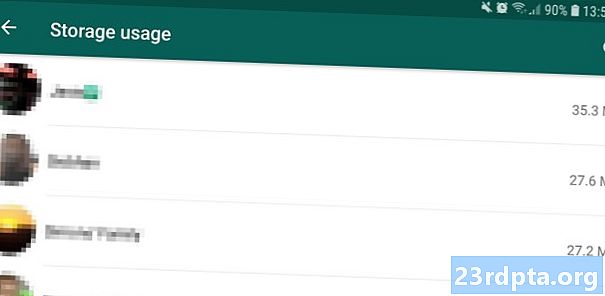
NộI Dung
- Cách tạo văn bản in đậm, in nghiêng hoặc gạch ngang
- Trích dẫn trong câu trả lời của bạn
- Dừng tự động tải xuống qua dữ liệu di động
- WhatsApp gọi dữ liệu nhai? Thử đi
- Phân tích việc sử dụng dữ liệu WhatsApp
- Xem phân tích lưu trữ bằng cách liên hệ
- Sau đó xóa các tệp đó khỏi bộ nhớ của bạn
- Yêu cầu thông tin tài khoản của bạn
- Nhật ký trò chuyện qua email cho chính bạn (hoặc người khác)
- Kích hoạt xác minh hai bước
- Thêm một liên lạc vào màn hình chính của bạn
- Vô hiệu hóa biên lai đọc
- Xem ai đọc nhóm của bạn
- Tắt tính năng nhìn thấy lần cuối cùng
- Xem danh sách liên lạc bị chặn của bạn
- Cách sử dụng theo dõi vị trí trực tiếp
- Tạo một thông báo tùy chỉnh cho một liên hệ
- Tắt danh bạ hoặc nhóm
- Sử dụng WhatsApp trên PC của bạn
- Lưu mọi thứ từ điện thoại vào máy tính (và ngược lại)
- Đăng ký để truy cập beta

WhatsApp là ứng dụng nhắn tin tức thời phổ biến nhất thế giới, và vì lý do chính đáng - nó nhận được một lượng cập nhật ổn định, có một danh sách dài các tính năng và hỗ trợ nhiều loại thiết bị. Có một chút thắc mắc tại sao nó lại đạt được tỷ tỷ người dùng. Bạn muốn tận dụng tối đa nền tảng? Chúng tôi đã có một vài thủ thuật WhatsApp cần thiết mà bạn nên sử dụng.
Cách tạo văn bản in đậm, in nghiêng hoặc gạch ngang

Nó đã xuất hiện được một lúc rồi, nhưng bạn thật ngạc nhiên khi có nhiều người không biết về trò lừa WhatsApp gọn gàng này.
Đơn giản chỉ cần đặt một dấu sao (*) ở đầu và cuối của từ hoặc câu mong muốn và bạn có thể làm cho nó in đậm. Vì vậy, nếu bạn thích in đậm từ bánh quy, bạn sẽ cần phải gõ *bánh quy*. Điều tương tự cũng xảy ra với chữ nghiêng, chỉ với dấu gạch dưới (_) ở hai bên của văn bản mong muốn thay thế. Để tấn công qua văn bản, bạn sẽ cần thêm dấu ngã (~) đến đầu và cuối của đoạn văn mong muốn. Ngoài ra còn có một tùy chọn để tạo văn bản đơn cách, bằng cách thêm ba dấu trọng âm (`) sang hai bên của văn bản.
Bạn muốn một cách dễ dàng hơn để làm tất cả điều này? Sau đó đánh dấu từ hoặc đoạn văn trong câu hỏi, nhấn hơn và chọn từ in đậm, in nghiêng, gạch ngang hoặc đơn cách. Tuy nhiên, điều này không hoạt động trên tất cả các thiết bị, vì vậy bạn có thể phải thực hiện một chặng đường dài.
Trích dẫn trong câu trả lời của bạn

Cho dù tốc độ nhắn tin của bạn quá nhanh hay một cuộc trò chuyện nhóm liên tục nhìn thấy s mới, trích dẫn là một trong những thủ thuật WhatsApp tốt nhất để quản lý ngữ cảnh.
Để trích dẫn ai đó, chỉ cần vuốt sang phải vào mong muốn và nó sẽ xuất hiện ở đầu trường văn bản. Điều này sẽ đính kèm phản hồi của bạn với văn bản được trích dẫn (hoặc hình ảnh) cho tất cả để xem. Bạn có thể giữ phím a và nhấn vào biểu tượng mũi tên bên trái để làm điều tương tự.
Dừng tự động tải xuống qua dữ liệu di động

Một trong những thủ thuật WhatsApp yêu thích của chúng tôi thực sự có thể giúp bạn lưu một số dữ liệu di động quý giá.
Có một số cách để lưu dữ liệu trong WhatsApp trong khi vẫn nhận được thông báo và s. Đầu tiên, vô hiệu hóa khả năng ứng dụng để tải phương tiện trên dữ liệu di động. Điều này được thực hiện thông qua Cài đặt> Sử dụng dữ liệu và lưu trữ> Khi sử dụng dữ liệu di động.
Từ phần này, bạn có thể kiểm tra hoặc bỏ chọn việc tải xuống ảnh, âm thanh, video và tài liệu qua dữ liệu di động. Bằng cách này, bạn cần nhấn vào tập tin để thực sự tải nó. Video, đặc biệt, là những dữ liệu khổng lồ, vì vậy chúng tôi khuyên bạn nên bỏ chọn phần này.
WhatsApp gọi dữ liệu nhai? Thử đi

Cuộc gọi WhatsApp là một tính năng tiện dụng trên nền tảng, nhưng chúng có thể tiêu thụ một chút dữ liệu di động nếu bạn là một người dùng nặng hoặc trong một gói hạn chế. Rất may, chúng tôi biết nhiều thủ thuật WhatsApp hơn để cải thiện mức tiêu thụ dữ liệu. Nếu bạn muốn tiết kiệm băng thông, hãy thử truy cập Cài đặt> Sử dụng dữ liệu và lưu trữ> Sử dụng dữ liệu thấp và đánh dấu vào ô để giảm lượng dữ liệu được sử dụng trong cuộc gọi.
Phân tích việc sử dụng dữ liệu WhatsApp

Tất cả các điện thoại Android từ năm năm trở lại đây đều có bộ theo dõi sử dụng dữ liệu, cho phép bạn nhận được phân tích ứng dụng theo từng ứng dụng. Nhưng WhatsApp cũng có một trình theo dõi, cung cấp cho bạn cái nhìn theo từng loại về việc sử dụng dữ liệu.
Để truy cập nhật ký sử dụng dữ liệu WhatsApp, bạn cần truy cập Cài đặt> Sử dụng dữ liệu và lưu trữ> Sử dụng mạng. Tại đây, bạn sẽ tìm thấy việc sử dụng dữ liệu liên quan đến Google Drive, chuyển vùng, cuộc gọi WhatsApp, cập nhật trạng thái, s và sử dụng tổng thể. Nhược điểm lớn nhất là dường như không có Wi-Fi so với sự cố di động - tất cả đều bị gộp lại trong cùng một danh mục.
Xem phân tích lưu trữ bằng cách liên hệ

Các chức năng sử dụng lưu trữ (Cài đặt> Sử dụng dữ liệu và lưu trữ> Sử dụng lưu trữ) có thể hiển thị một số thống kê ấn tượng.
Tính năng này cho phép bạn xem một bảng xếp hạng lưu trữ được sử dụng bởi liên hệ. Điều này được xếp hạng theo đó liên hệ hoặc nhóm sử dụng nhiều bộ nhớ nhất trên điện thoại của bạn. Chỉ cần nhấn vào một liên hệ / nhóm và bạn sẽ thấy sự cố về s, ảnh, GIF, video và hơn thế nữa.
Sau đó xóa các tệp đó khỏi bộ nhớ của bạn

Bạn có thể làm nhiều hơn là chỉ nhìn vào những người liên lạc hog tất cả các lưu trữ. Bạn có thể chọn xóa các tệp này khỏi điện thoại nếu muốn.
Tất cả bạn cần làm là truy cập vào phần sử dụng lưu trữ một lần nữa (Cài đặt> Dữ liệu và lưu trữ> Sử dụng bộ nhớ). Từ đây, bạn chọn một liên hệ hoặc nhóm và nhấn Giải phóng không gian. Sau đó, bạn có thể chọn các danh mục cần dọn dẹp trong liên hệ / nhóm đó. Vì vậy, nếu nhóm bạn bè của bạn có 50 MB video clip, chỉ cần giữ lại Video thể loại đánh dấu trong khi bỏ chọn mọi thứ khác. Sau đó bạn muốn đánh Xóa mục và chọn xem các ngôi sao có được bao gồm trong lau không.
Yêu cầu thông tin tài khoản của bạn

Giống như Facebook và Twitter, WhatsApp cho phép bạn yêu cầu tệp ZIP về thông tin và cài đặt tài khoản của bạn. Điều này không bao gồm mặc dù của bạn, chỉ thu thập ảnh hồ sơ của bạn và liệu bạn có đồng ý với chính sách dữ liệu Facebook, tên nhóm và những thứ tương tự không.
Để làm điều này, bạn sẽ cần phải truy cập Cài đặt> Tài khoản> Yêu cầu thông tin tài khoản, sau đó nhấn Yêu cầu báo cáo. Phải mất từ hai đến ba ngày để nhận được báo cáo. Tuy nhiên, yêu cầu sẽ bị hủy nếu bạn chọn xóa hoặc đăng ký lại tài khoản hoặc thay đổi số hoặc thiết bị của bạn.
Mặc dù vậy, bạn có thể xem tập tin này trong WhatsApp, vì vậy hãy thử sử dụng một chương trình khác trên điện thoại hoặc PC của bạn.
Nhật ký trò chuyện qua email cho chính bạn (hoặc người khác)

WhatsApp đã cho phép bạn sao lưu lịch sử trò chuyện của mình lên đám mây, nhưng điều gì sẽ xảy ra nếu bạn muốn gửi một nhật ký trò chuyện cụ thể cho ai đó hoặc có thể chỉ cần biên lai? Bạn luôn có thể gửi email nhật ký trò chuyện qua WhatsApp.
Để làm điều này, bạn sẽ cần phải truy cập Cài đặt> Trò chuyện> Lịch sử trò chuyện, sau đó nhấn vào Trò chuyện xuất khẩu. Từ đây, menu trò chuyện của bạn sẽ bật lên, cho phép bạn chọn một liên hệ cụ thể hoặc lịch sử trò chuyện nhóm.
Khi bạn đã chọn trò chuyện mong muốn, WhatsApp sẽ hỏi bạn có muốn bao gồm phương tiện hay chỉ gửi văn bản và biểu tượng cảm xúc. Nên chọn tùy chọn thứ hai nếu bạn muốn kiểm tra kích thước tệp cuối cùng. Khi bạn đã đưa ra quyết định của mình, bạn sẽ có thể chọn cách bạn muốn gửi tệp. Nếu bạn chọn E-mail, nhật ký trò chuyện (ở định dạng .txt nhẹ) sẽ được tự động đính kèm trong một bản nháp mới.
Kích hoạt xác minh hai bước

Theo mặc định, WhatsApp yêu cầu số của bạn và mã pin một lần khi thay đổi thiết bị. Tuy nhiên, cho phép xác minh hai bước có nghĩa là các loại tinh ranh có thể giúp thoát khỏi việc truy cập tài khoản của bạn trên điện thoại mới, ngay cả khi họ có thẻ SIM.
Để kích hoạt tính năng này, bạn phải truy cập Cài đặt> Tài khoản> Xác minh hai bước. Từ đây, bạn sẽ được nhắc tạo một mã pin gồm sáu chữ số cho bất cứ khi nào bạn thêm WhatsApp vào điện thoại mới. Bạn cũng sẽ thêm địa chỉ email của mình, trong trường hợp bạn quên mã PIN.
Một sự giám sát khá lớn là bạn không cần nhập mã PIN khi cố gắng vô hiệu hóa xác minh hai bước từ thiết bị gốc. Lạ
Thêm một liên lạc vào màn hình chính của bạn

WhatsApp cũng cho phép bạn thêm danh bạ vào màn hình chính - lý tưởng cho những người quan trọng khác và những người thường xuyên liên lạc khác.
Để thêm một cuộc trò chuyện vào màn hình chính của điện thoại, hãy mở số liên lạc hoặc nhóm được đề cập, sau đó nhấn vào menu ba chấm ở góc trên cùng bên phải. Từ đây, ghé thăm Thêm> Thêm phím tắt. Sau đó bạn chỉ cần nhấn Thêm tự động hoặc giữ biểu tượng để đặt nó trên màn hình chính của bạn.
Vô hiệu hóa biên lai đọc

Ah, biểu tượng đánh dấu màu xanh khét tiếng. Đối với người không quen biết, điều này chỉ có nghĩa là đã được nhìn thấy. Nếu bạn muốn tránh các liên hệ của mình, bạn có thể vô hiệu hóa các biên lai đã đọc (sử dụng dấu tick màu xanh) bằng cách truy cập Cài đặt> Tài khoản> Quyền riêng tưvà bỏ chọn hộp có nhãn Đọc biên lai.
Hãy nhớ điều này hoạt động theo cả hai cách, vì vậy các liên hệ của bạn đã thắng khi bạn nhìn thấy bạn đọc và họ có thể thấy khi họ đọc lại.
Xem ai đọc nhóm của bạn
Một trong những thủ thuật nhanh hơn của WhatsApp là khả năng xem ai đọc văn bản nhóm của bạn. Tất cả bạn cần làm là giữ của bạn để làm nổi bật nó, sau đó nhấn vào tôi biểu tượng hoặc menu ba chấm sau đó tôitin nhắn. Từ đây, bạn sẽ thấy ai đã và đã xem trò đùa của bố bạn, cũng như khi nó được chuyển đến thiết bị của họ.
Điều đáng lưu ý là ai đó có thể không xuất hiện trong danh sách nếu họ đã vô hiệu hóa việc đọc các biên lai như trên hoặc nếu họ đã chặn bạn.
Tắt tính năng nhìn thấy lần cuối cùng

Có một kẻ theo dõi? Bạn có thể muốn điều chỉnh chức năng Nhìn thấy lần cuối, hiển thị lần cuối cùng bạn xuất hiện trực tuyến.
Để làm điều này, bạn sẽ cần phải truy cập Cài đặt> Tài khoản> Quyền riêng tư. Sau đó, bạn muốn nhấn vào Nhìn thấy lần cuối lĩnh vực và điều chỉnh nó cho phù hợp. Điều này có thể được điều chỉnh để Tất cả mọi người (mọi người có số của bạn có thể thấy khi bạn xuất hiện lần cuối trực tuyến), Địa chỉ liên lạc của tôi hoặc là Không ai.
Tiền thưởng: Có một vài thủ thuật WhatsApp khác trong phần Quyền riêng tư để chống lại kẻ theo dõi và creep nói chung, chẳng hạn như điều chỉnh ảnh Hồ sơ và trường Giới thiệu. Cả hai phần này đều có thể được điều chỉnh để mọi người đều có thể xem được, chỉ có các liên hệ của bạn hoặc không có ai cả.
Xem danh sách liên lạc bị chặn của bạn

Nó có tài khoản WhatsApp của bạn, vì vậy hãy thoải mái cấm bất cứ ai bạn muốn. Nhưng nếu bạn muốn nhìn thấy một danh sách đầy đủ những người mà bạn đã chặn, hãy truy cập Cài đặt> Tài khoản> Quyền riêng tư. Sau đó, bạn cần phải cuộn xuống phần Tin nhắn và nhấn Địa chỉ liên lạc bị chặn.
Bạn cũng có thể thêm danh bạ vào danh sách chặn bằng cách nhấn vào biểu tượng ở góc trên bên phải. Nó sẽ đưa bạn đến trang Liên hệ của bạn, nơi bạn có thể sử dụng búa cấm.
Cách sử dụng theo dõi vị trí trực tiếp

Gửi ghim vị trí khá đơn giản trong WhatsApp, khi bạn nhấn vào biểu tượng kẹp giấy trong trường và chọn Vị trí. Nhưng nếu bạn muốn đối tác hoặc cha mẹ theo dõi chuyển động của bạn trong thời gian thực thì sao? May mắn thay, đây thực sự là một điều, là một trong những thủ thuật WhatsApp tốt nhất cho cha mẹ và những người có cha mẹ trực thăng.
Bạn có thể làm điều này bằng cách nhấn vào biểu tượng kẹp giấy. Từ đó, nhấn Địa điểm> Chia sẻ vị trí trực tiếpvà chỉ định khoảng thời gian cần theo dõi, từ 15 phút đến tám giờ. Đừng lo lắng, bạn có thể tự kết thúc theo dõi vị trí bất cứ lúc nào.
Tạo một thông báo tùy chỉnh cho một liên hệ

Người dùng WhatsApp trung bình có vô số địa chỉ liên hệ, do đó, có thể hiểu được nếu bạn cảm thấy hơi choáng ngợp trước các cảnh báo. May mắn thay, có ít nhất một cách để phân loại lúa mì từ vỏ trấu, dưới dạng thông báo tùy chỉnh.
Để tạo thông báo tùy chỉnh, bạn sẽ cần phải nhập một cuộc trò chuyện với liên hệ mong muốn. Từ đây bạn phải nhấn vào tên của họ ở đầu cửa sổ trò chuyện và chọn Cthông báo tùy chỉnh.
Khi bạn đã nhập vào menu này, bạn sẽ muốn đánh dấu vào ô có nhãn Sử dụng thông báo tùy chỉnh và cuộn xuống trường tiếp theo để tùy chỉnh cảnh báo. Các tùy chọn tùy chỉnh bao gồm thay đổi âm báo và điều chỉnh màu thông báo LED cho số liên lạc.
Tắt danh bạ hoặc nhóm

Bạn có thể có một nhóm liên tục phá hủy thành một dòng memes và video lan truyền liên tục. Bạn có thể tạo một thông báo tùy chỉnh như trong mẹo trước hoặc bạn chỉ có thể tắt tiếng nhóm hoặc liên hệ.
Để tắt tiếng liên lạc hoặc nhóm trong câu hỏi, chạm và giữ chúng trong menu Trò chuyện. Từ đây, bạn sẽ thấy một số biểu tượng ở góc trên bên phải. Chạm vào biểu tượng tắt tiếng (nó nói một người nói với một dòng thông qua nó). Sau đó, bạn có thể chỉ định khoảng thời gian tắt tiếng (tám giờ, một tuần, một năm), chọn xem bạn có nhận được thông báo hay không và nhấn được.
Sử dụng WhatsApp trên PC của bạn

Nếu bạn thích bàn phím kích thước đầy đủ hoặc giống như sự tiện lợi của màn hình lớn, WhatsApp Web là một trong những tính năng tốt nhất dành cho bạn.
Để bắt đầu, hãy truy cập web.whatsapp.com trên máy tính của bạn. Trang web sẽ hiển thị mã QR, có thể đọc trên ứng dụng di động WhatsApp. Trên điện thoại của bạn, chạm vào thực đơn ba chấm ở góc trên bên phải, sau đó chọn Web WhatsApp để khởi chạy trình đọc mã QR. Bây giờ, hãy quét trang web mã QR QR thông qua điện thoại của bạn, đọc mã QR QR và điện thoại đó.
Nhược điểm lớn nhất của WhatsApp Web là nó hoàn toàn bị ràng buộc với điện thoại của bạn. Cả hai thiết bị cần phải nằm trên cùng một mạng, vì vậy bạn có thể truy cập nó qua PC tại nơi làm việc nếu bạn để điện thoại ở nhà. Tuy nhiên, nó tốt hơn không có gì.
Lưu mọi thứ từ điện thoại vào máy tính (và ngược lại)

WhatsApp Web có thể không linh hoạt như tôi, nhưng một trong những thủ thuật hay nhất của WhatsApp là khả năng chia sẻ nội dung giữa điện thoại và PC của bạn.
Nếu bạn đã có hai tài khoản WhatsApp, bạn có thể gửi nội dung từ tài khoản thứ hai đến tài khoản hiện đang hoạt động trên PC. Có một người bạn không tâm trí là người đi đường giữa? Sau đó, bạn có thể chỉ cần gửi tệp cho họ, nhảy lên WhatsApp Web và nhấp vào tài khoản của họ để xem / tải xuống tệp.
Điều ngược lại cũng đúng - bạn có thể gửi nội dung từ PC (thông qua WhatsApp Web) đến tài khoản WhatsApp khác hoặc người bạn đau khổ lâu dài của bạn.
Cập nhật: Người dùng Twitter Moshe Fasten đã giúp chúng tôi chia sẻ các cách dễ dàng hơn nhiều để chia sẻ các tệp trên PC và di động. Tất cả bạn phải làm là tạo một nhóm với một trong các liên hệ của bạn, xóa liên hệ đã nói và nhóm vẫn còn. Bằng cách này, bạn có một trung tâm riêng để chia sẻ công cụ.
Đăng ký để truy cập beta

Để có được các tính năng mới trước tiên, bạn sẽ cần tham gia chương trình beta. Điều này cũng có nghĩa là bạn có nguy cơ gặp phải lỗi và các lỗi khác, vì vậy hãy ghi nhớ điều đó.
Để đăng ký quyền truy cập beta, hãy truy cập trang WhatsApp trên Cửa hàng Google Play và cuộn xuống Trở thành người thử nghiệm beta phần ở phía dưới. Chạm vào Tôi là người ở và sau đó bạn sẽ được đăng ký vào chương trình beta. Việc cập nhật lên phiên bản beta hoạt động giống như một bản cập nhật ứng dụng Play Store thông thường, khi bạn chỉ cần nhấn vào nút Cập nhật trực tuyến để có được phiên bản mới nhất của ứng dụng.
Nếu bạn muốn rời khỏi bản beta, bạn có thể làm như vậy bất cứ lúc nào bằng cách nhấn vào Rời khỏi nút thay thế cho I Imm trong, trực tiếp như trong hình trên.


